可通过iCloud官网手动复制、Mac导出为mbox/rtf、iOS设备分享为PDF或文本、第三方工具批量导出等方式将iCloud备忘录备份至本地,确保数据安全迁移与归档。
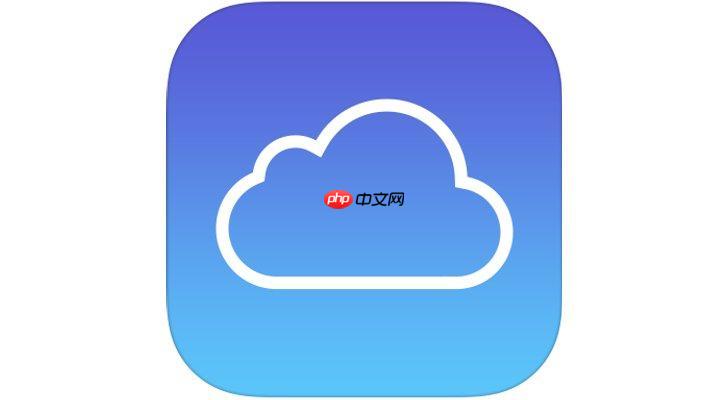
如果您希望将存储在iCloud中的备忘录导出或进行本地备份,以便在设备更换或数据管理时使用,可以通过多种方式实现。以下是具体的操作方法:
此方法适用于在电脑上直接访问iCloud账户并手动复制备忘录内容。虽然iCloud网页端不支持一键导出备忘录文件,但可以逐条查看并保存内容。
1、打开浏览器,访问 https://www.icloud.com,使用您的Apple ID登录。
2、点击界面中的“备忘录”图标进入备忘录列表。
3、选择需要导出的备忘录,点击进入查看详情。
4、全选备忘录内容,复制到文本编辑器或Word文档中进行保存。
5、为每条备忘录创建独立文件或按文件夹分类整理,确保信息完整保留。
通过Mac上的“备忘录”应用与iCloud同步后,可直接将备忘录导出为文件格式,便于归档和传输。
1、确保Mac已使用相同的Apple ID登录iCloud,并开启备忘录同步功能。
2、打开“备忘录”应用程序,找到位于左侧边栏的iCloud账户下的备忘录文件夹。
3、右键点击目标备忘录或文件夹,选择“导出副本”。
4、在弹出窗口中选择保存位置,系统将生成一个 .mbox 或 .rtf 格式的文件。
5、确认文件已成功保存至指定路径,可用于后续备份或迁移。
利用iOS设备的分享功能,可将单条或多条备忘录快速导出为PDF或文本格式。
1、打开“备忘录”App,选择要导出的具体备忘录。
2、点击右上角的“更多”按钮(三个点图标),然后选择“发送副本”。
3、点击“以PDF附加方式”或“纯文本”选项。
4、选择通过“邮件”、“信息”或“存储到文件”等方式发送。
5、若选择“存储到文件”,可将备忘录保存至iCloud Drive或本地设备指定文件夹。
对于需要导出大量备忘录的用户,可借助受信任的第三方数据管理工具实现批量导出和格式转换。
1、下载并安装经过验证的数据导出工具,如 iMazing 或 AnyTrans。
2、将iPhone或iPad连接至电脑,授权访问设备数据。
3、在工具界面中定位“备忘录”模块,选择需要导出的内容范围。
4、点击“导出”按钮,选择导出格式(如TXT、PDF、CSV等)及存储路径。
5、等待导出完成,检查输出文件是否包含完整的文字、图片和时间戳信息。
以上就是iCloud官网怎么导出备忘录_iCloud备忘录导出备份教程的详细内容,更多请关注php中文网其它相关文章!

每个人都需要一台速度更快、更稳定的 PC。随着时间的推移,垃圾文件、旧注册表数据和不必要的后台进程会占用资源并降低性能。幸运的是,许多工具可以让 Windows 保持平稳运行。




Copyright 2014-2025 https://www.php.cn/ All Rights Reserved | php.cn | 湘ICP备2023035733号